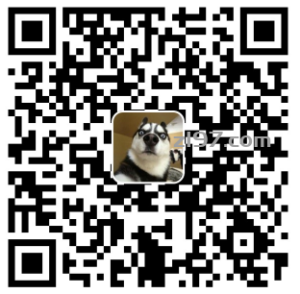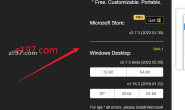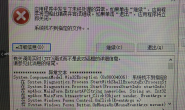( 一 )录屏大师介绍
Bandicam录屏大师
首先下载Bandicam录屏大师工具,是一款最高清的屏幕录像软件,在官网可以免费下载。
三种录制模式
打开Bandicam录屏大师会看到(屏幕录制),(游戏录制),(设备录制),你可以被选择录制模式以适应你的需要。

( 二 )屏幕录制的东西自动选择
第一步
在Bandicam录屏大师左上角点击 “下箭头” 按钮。如图

第二步
然后会下来菜单中点击 “选择录制区域”,选定要屏幕录像的区域的选项。如图

第三步
如下所示会出现点线样子,那么你想录制的东西单击一下,而不鼠标拖拽是单击。

第四步
当你单击东西时饰边围显示如图矩形窗口,是矩形窗口内的东西能够屏幕录像的意思。

第五步
准备屏幕录像完后,点击红色[●REC] 或 F12键开始录制,再点击可以 [■] 停止录制。如图

- 注意:请注意,录制过程中录制的矩形窗口内不要叠加其他的东西,如果叠加就会一起录制那东西。
第六步
在Bandicam录屏大师右上方点击 “文件” 图标,打开输出文件夹可以查看你录制完成的屏幕录像视频。

( 三 )录制的矩形窗口调整大小和位置
调整大小
如果录制的矩形窗口不是正好放在你想录制的东西上,可以自己调整矩形窗口的边缘拖动放大或缩小操作正好屏幕录像区域。

调整位置
如果你想改变屏幕录像的位置,可以录制矩形窗口上边点击状态拖拽移动即可。

如果录制过程中还要调整位置,也可以录制矩形窗口上边点击状态拖拽移动即可。

( 四 )全屏录制
全屏录制
也可以全屏录制,制作用于电脑软件操作教程时好用。选择 “全屏”-“显示器1”,可以电脑全屏幕录像。

顶部录制控制条
全屏录制时屏幕顶部显示录制控制条,这个控制条3秒后自动隐藏,然后按F12键开始录制就可以录制控制条不会叠加录制的视频上,如果要再次调整它,将鼠标放在在屏幕顶部,它将重新出现。

温馨提示
- 使用录屏大师无需特别困难的操作。
- 调整录制的矩形窗口位置和大小能够立即录制视频,使用 “选择录制区域” 很方便操作。
- 注意:录制过程中录制的矩形窗口内不要叠加其他的东西,如果叠加就会一起录制那东西。
- 屏幕录制模式和游戏录制模式根据你需要的会适应。
全新版下载地址:
提取码:z197